Histograma, Histograma rgb, pantalla de información del gps – Canon PowerShot G7 X Mark II Manual del usuario
Página 113
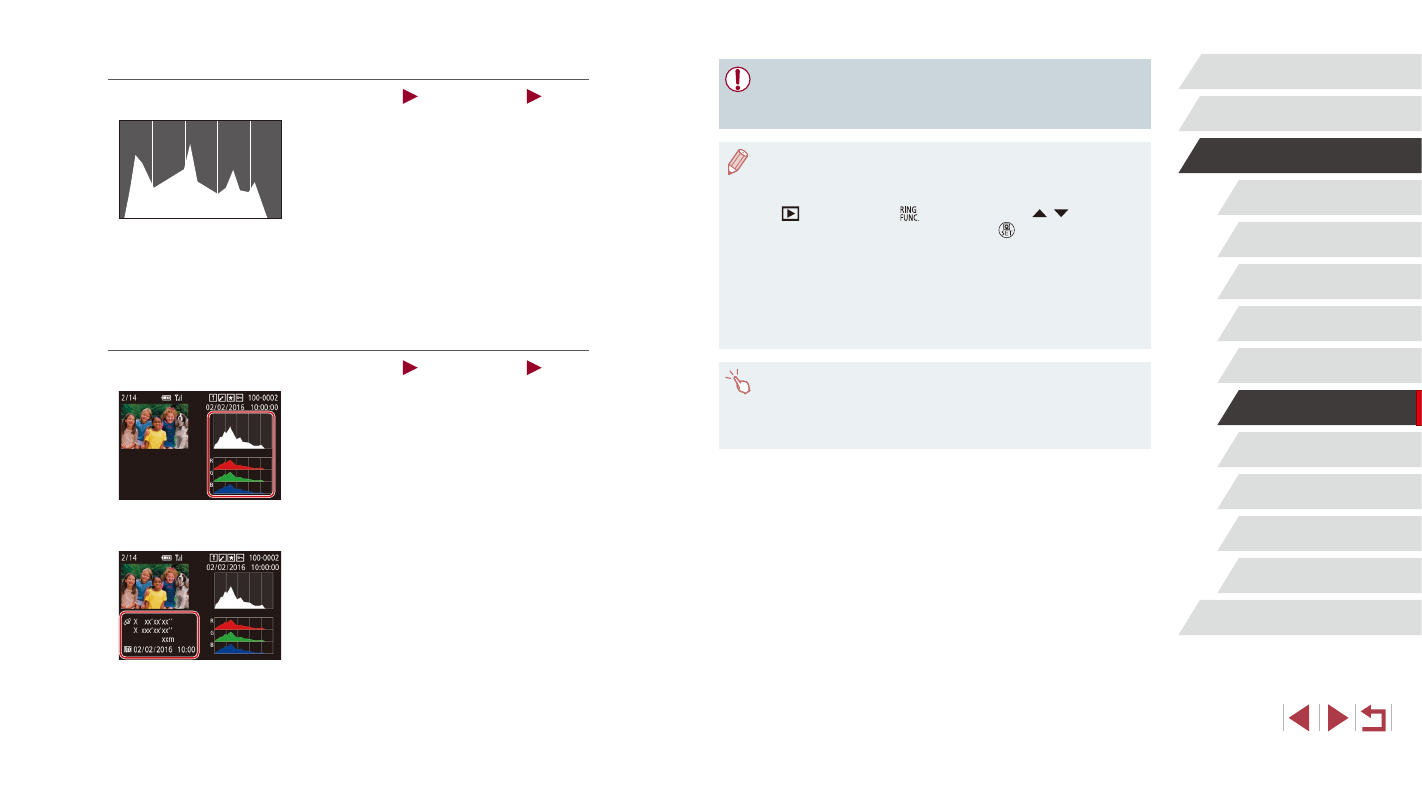
113
Funciones Wi-Fi
Menú de ajuste
Accesorios
Apéndice
Antes de usar la cámara
Índice
Guía básica
Guía avanzada
Nociones básicas sobre
la cámara
Modo Auto /
Modo Auto híbrido
Otros modos de disparo
Modo P
Modo Tv, Av, M y C
Modo de reproducción
●
Para los elementos que no estén disponibles en el smartphone
o los elementos que no se graben correctamente, se muestra [---]
en lugar de valores numéricos.
●
También puede mostrar un histograma RGB en la parte superior
de las pantallas 2 – 6 de Visualiz. info. Elija Visualiz. info 2 – 5
en la pantalla de ajustes [Visualiz. info. reproducción] en la ficha
[
6], pulse el botón [
], pulse los botones [ ][ ] para elegir
[RGB] y, a continuación, pulse el botón [ ]. Tenga en cuenta
que el histograma de luminosidad ahora se muestra en la parte
inferior de la pantalla Visualiz. info. 3.
●
UTC: Coordinated Universal Time (Hora universal coordinada),
esencialmente igual a la hora media de Greenwich
●
La pantalla de información del GPS no está disponible para las
imágenes que carezcan de esta información.
●
También puede cambiar entre el histograma RGB (solo imágenes
fijas) y la pantalla de información del GPS arrastrando la mitad
inferior de la pantalla hacia arriba o hacia abajo en la pantalla de
información detallada.
Histograma
Imágenes fijas
Vídeos
z
El gráfico de la pantalla de información
detallada (= 112) es un histograma que
muestra la distribución de la luminosidad
en la imagen. El eje horizontal representa
el nivel de luminosidad y el eje vertical
representa cuánto de la imagen se
encuentra en cada nivel de luminosidad.
Ver el histograma es una manera de
comprobar la exposición.
z
También se puede acceder al histograma
durante el disparo (= 106, = 197).
Histograma RGB, pantalla de información del GPS
Imágenes fijas
Vídeos
z
El histograma RGB muestra la
distribución de tonos de rojo, verde
y azul en una imagen. El eje horizontal
representa el nivel de luminosidad R, G
o B, y el eje vertical representa cuánto de
la imagen se encuentra en ese nivel de
luminosidad. Ver este histograma permite
comprobar las características de color de
la imagen.
z
Puede utilizar un smartphone conectado
mediante Wi-Fi a la cámara para
etiquetar geográficamente imágenes
en la cámara y añadir información
tal como la latitud, la longitud y la
elevación (= 164). Puede revisar esta
información en la pantalla de información
del GPS.
z
De arriba a abajo se muestra la latitud,
la longitud, la elevación y los datos de
UTC (fecha y hora de la toma).